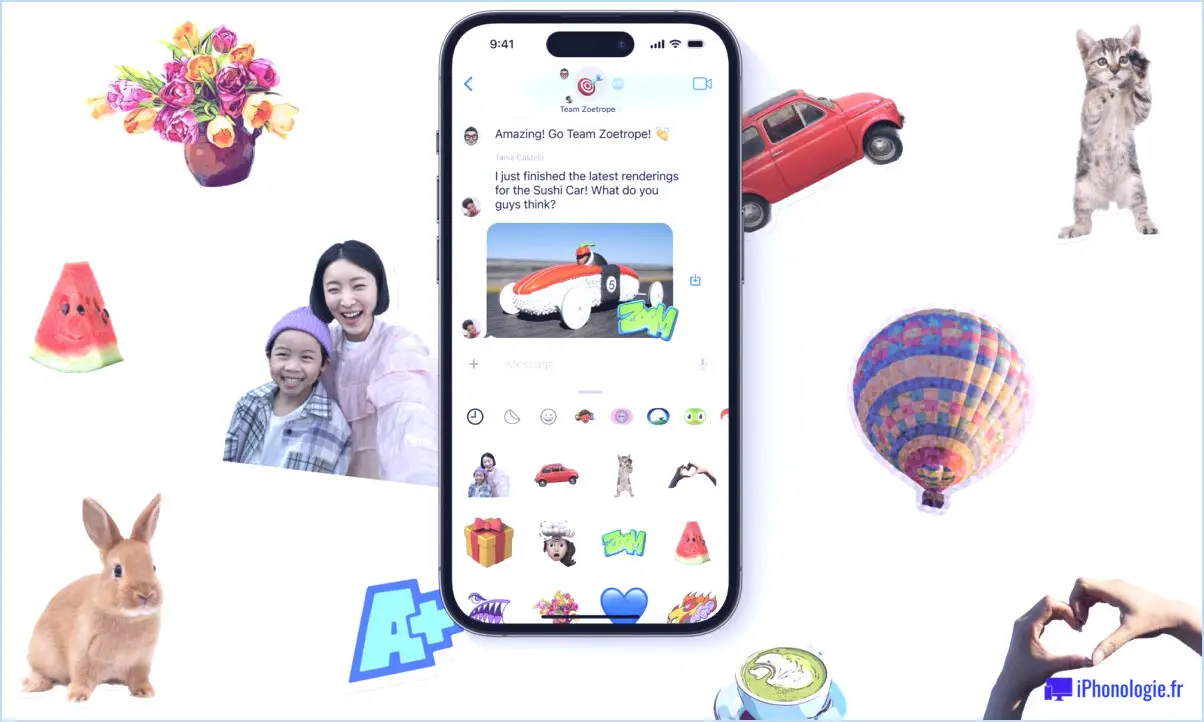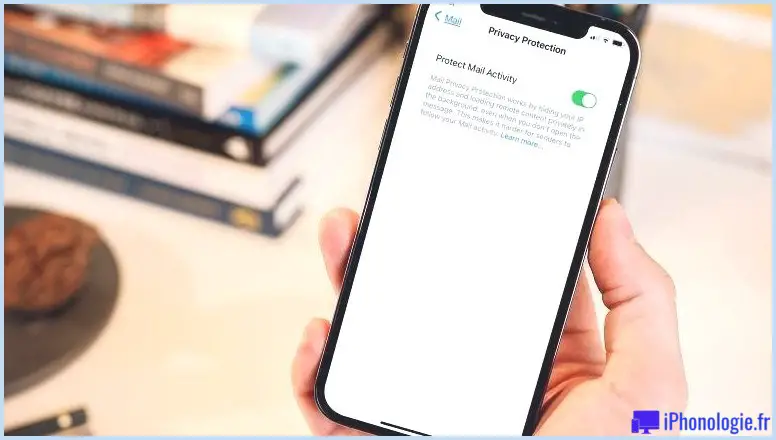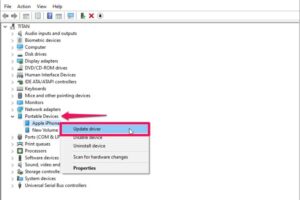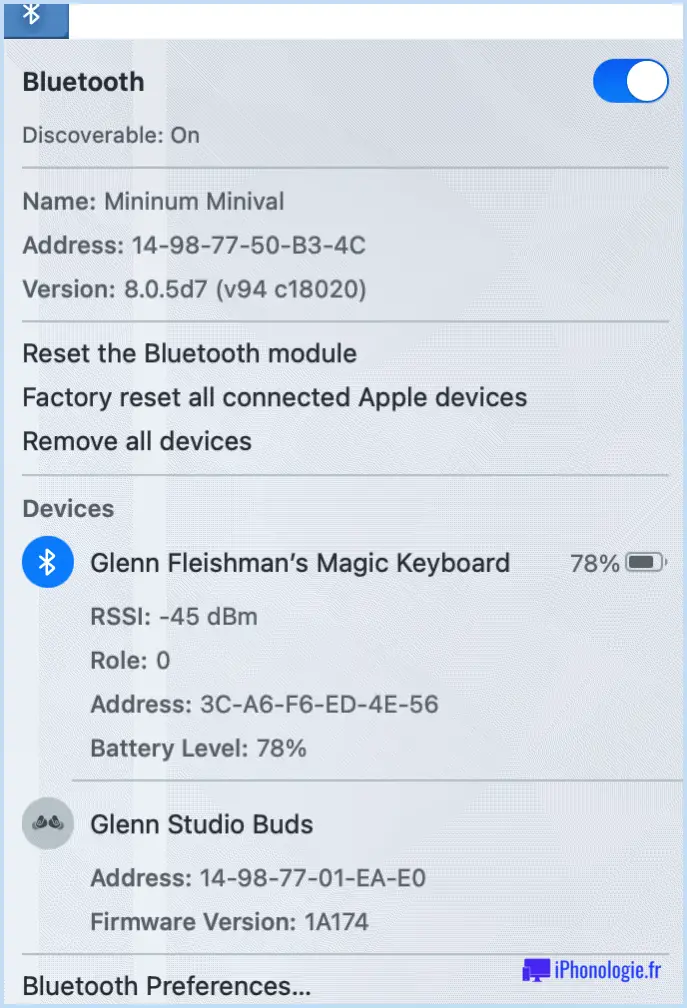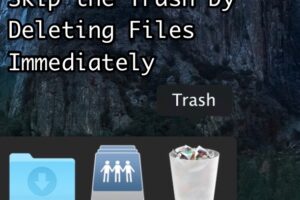Correction de la lenteur du Finder et des problèmes d'utilisation du CPU dans OS X Mavericks
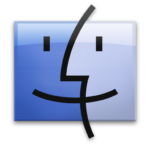 Finder est le gestionnaire de fichiers dans OS X, et c'est en fait l'un des plus anciens composants du système d'exploitation Mac, puisqu'il existe depuis les premiers jours de Mac OS. Malgré sa longue histoire, de nombreux utilisateurs qui sont passés à OS X Mavericks ont découvert un comportement particulier avec le Finder, qui peut devenir extrêmement lent et léthargique lorsqu'il est utilisé, même lorsqu'il fait à peu près n'importe quoi. Après quelques recherches mineures dans le moniteur d'activité, il est courant de découvrir que le processus du Finder est en phase avec le processeur, et se situe entre 80 % et 200 % - encore une fois, le Finder ne semble rien faire d'énergique ou d'inhabituel.
Finder est le gestionnaire de fichiers dans OS X, et c'est en fait l'un des plus anciens composants du système d'exploitation Mac, puisqu'il existe depuis les premiers jours de Mac OS. Malgré sa longue histoire, de nombreux utilisateurs qui sont passés à OS X Mavericks ont découvert un comportement particulier avec le Finder, qui peut devenir extrêmement lent et léthargique lorsqu'il est utilisé, même lorsqu'il fait à peu près n'importe quoi. Après quelques recherches mineures dans le moniteur d'activité, il est courant de découvrir que le processus du Finder est en phase avec le processeur, et se situe entre 80 % et 200 % - encore une fois, le Finder ne semble rien faire d'énergique ou d'inhabituel.

Ayant rencontré ce problème sur plusieurs Macs qui ont été mis à niveau vers la version 10.9 à partir des versions 10.7 et 10.8 (il ne s'est pas encore produit sur une installation propre de Mavericks pour ce qu'elle vaut), une solution assez fiable a été trouvée pour résoudre les problèmes d'utilisation élevée du CPU et de vitesse avec Mavericks Finder : mettre à la poubelle le fichier plist et le forcer à se reconstruire.
* Si vous êtes à l'aise avec la ligne de commande et le terminal, sautez en bas pour trouver une solution plus rapide.
- Depuis le Finder d'OS X, appuyez sur Commande+Maj+G pour appeler "Aller au dossier" et entrez le chemin suivant :
- Localisez le fichier nommé "com.apple.finder.plist" et déplacez-le sur le bureau (cela devrait faire une copie du fichier, sinon, maintenez la touche Option enfoncée lorsque vous le déplacez pour en faire une copie) - cela sert de sauvegarde dans le cas peu probable où quelque chose tournerait mal
- Supprimez le fichier com.apple.finder.plist restant du dossier ~/Library/Preferences/
- Lancez le terminal, qui se trouve dans /Applications/Utilitaires/ et entrez la commande suivante :
- Appuyez sur return pour exécuter la commande et forcer le Finder à se relancer, le Finder devrait maintenant se comporter
~/Bibliothèque /Préférences/
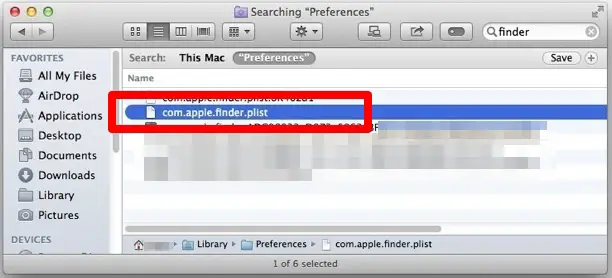
killall Finder
La mise à la Corbeille du fichier com.apple.finder.plist réinitialise fondamentalement le Finder aux paramètres par défaut. Cela signifie que vous devrez reconfigurer les préférences personnalisées du Finder si vous en avez effectué une via Finder> Préférences. Cela inclut des choses comme la nouvelle fenêtre par défaut, les préférences d'onglet, ce qui est affiché sur le bureau, les éléments de la barre latérale, les modifications des préférences de recherche, les extensions de nom de fichier, etc.
* A l'aise avec le terminal ? Les utilisateurs avancés qui sont familiers avec la ligne de commande peuvent utiliser la séquence de commande suivante pour mettre toute la séquence dans une seule chaîne de commande :
rm ~/Bibliothèque /Préférences/com.apple.finder.plist&&killall Finder
Cela supprimera le fichier de préférences et relancera le Finder. Si vous n'êtes pas à l'aise avec la ligne de commande, il est préférable d'éviter cela car une erreur avec la commande "rm" pourrait théoriquement supprimer des fichiers non voulus sans avertissement.
Quelle que soit la méthode utilisée pour supprimer le fichier du dossier Bibliothèque de l'utilisateur, le résultat de l'abandon du fichier de préférences du Finder est un processus de Finder considérablement apaisé. Si vous avez suivi l'Activity Monitor tout au long du processus de dépannage, vous devriez maintenant trouver le processus Finder en dessous de 8%, voire à peine sur le radar à 1%, dans les mêmes conditions.

C'est évidemment une énorme amélioration, donc que la cause initiale soit une simple corruption de préférence qui s'est produite pendant le processus de passage aux Mavericks, ou quelque chose d'autre entièrement, heureusement il y a une résolution très facile.
En supposant que tout va bien, vous pouvez mettre à la poubelle le fichier de sauvegarde "com.apple.finder.plist" effectué à l'étape 2.
Note : Un problème sans rapport avec ce qui précède et qui est abordé dans les commentaires a également un impact sur certains utilisateurs, se manifestant par une boîte de dialogue d'ouverture et d'enregistrement exceptionnellement lente, pour laquelle une solution de contournement de ce bogue est présentée ici.